搜狗浏览器隐藏书签栏的教程
时间:2023-10-12 15:18:46作者:极光下载站人气:157
搜狗浏览器是一款最快速最流畅的新型浏览器,它采用了真双核引擎,能够大幅度提高用户的上网速度,因此搜狗浏览器受到了不少用户的喜欢,当用户在使用这款搜狗浏览器软件时,会发现主页上方显示出来的书签栏,用户在不需要的情况下,想要将其取消显示,却不知道怎么来操作实现,其实这个问题是很好解决的,用户直接在设置窗口中找到其中的常规选项卡,接着选择其中的书签栏设置为总是隐藏选项即可,或者用户直接右键点击书签栏,在弹出来的右键菜单中,用户选择其中的书签栏显示状态,将其设置为总是隐藏选项即可解决问题,详细的操作过程是怎样的呢,接下来就让小编来向大家分享一下搜狗浏览器隐藏书签栏的方法教程吧。
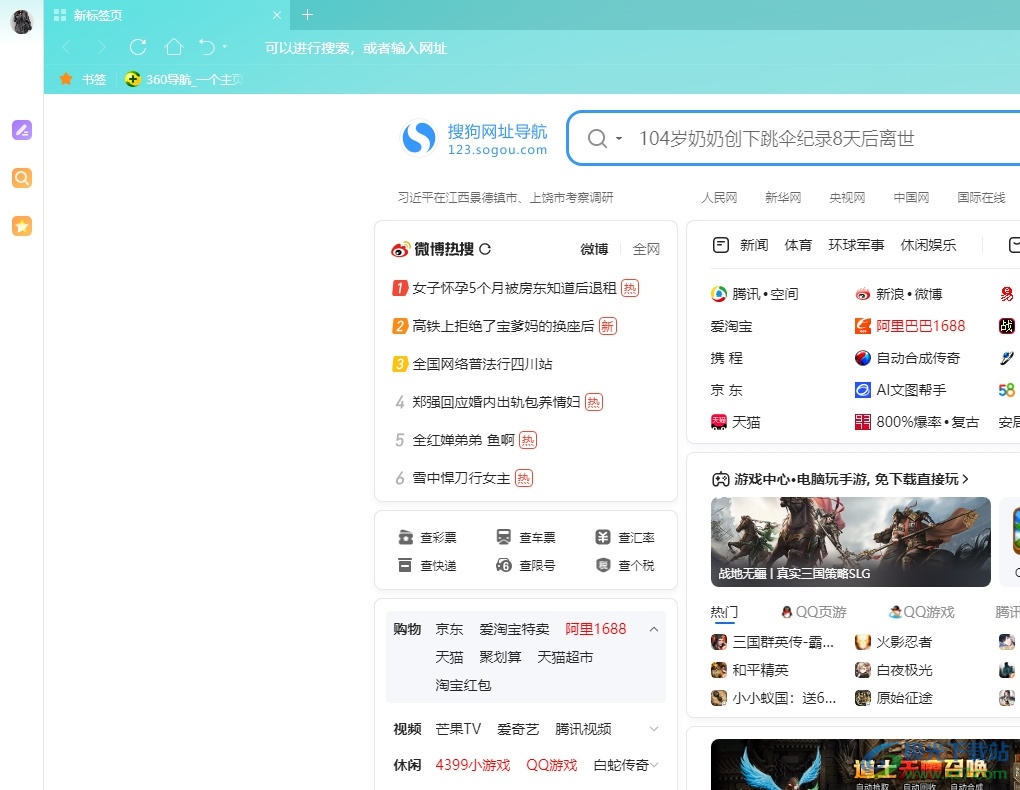
方法步骤
1.用户在电脑上打开搜狗浏览器软件,并来到主页上点击右上角的三横图标
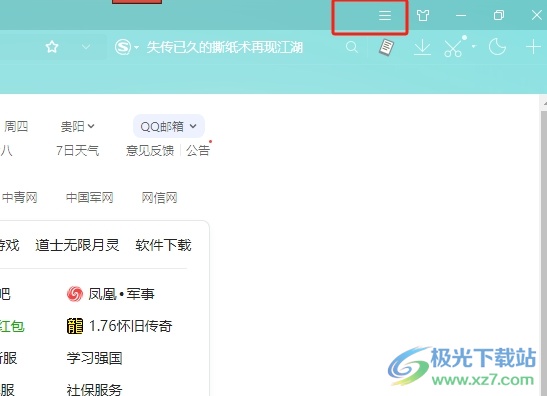
2.在弹出来的下拉选项卡中,用户选择底部的选项功能,进入到选项窗口中
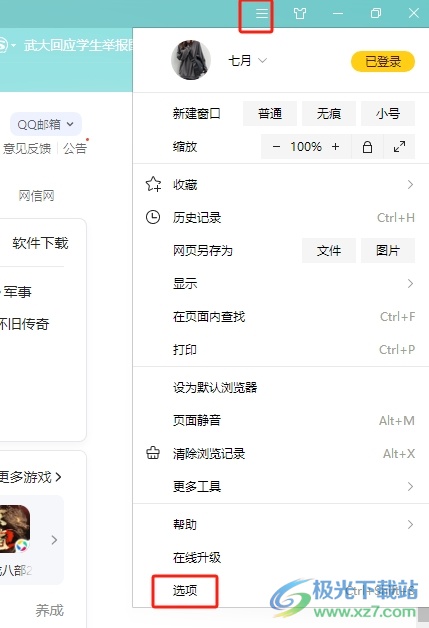
3.在选项窗口中,用户将左侧的选项卡切换到常规选项卡上
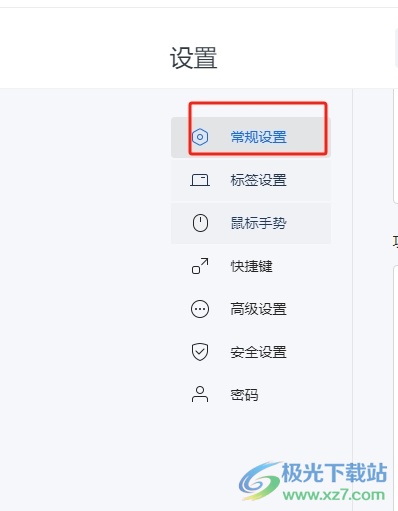
4.接着在右侧页面中,用户找到界面设置板块,并将其的书签栏状态设置为总是隐藏选项即可
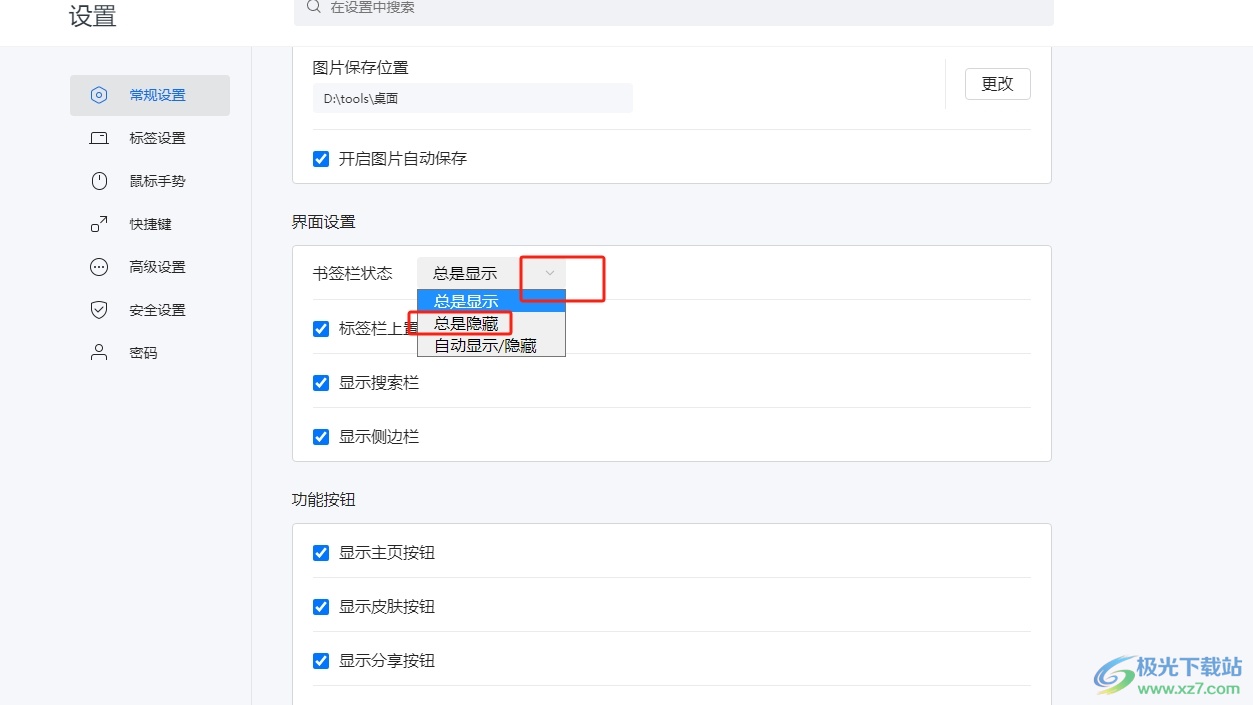
5.设置成功后,用户可以看到页面上方的书签栏已经消失不见了
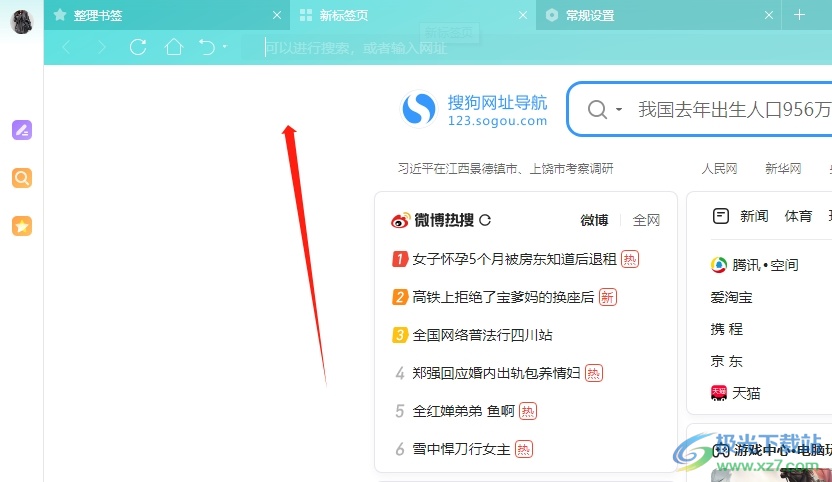
6.用户还可以用鼠标右键点击书签栏,在弹出来的右键菜单中,用户选择其中的书签的显示状态选项,接着勾选其中的总是隐藏选项即可解决问题
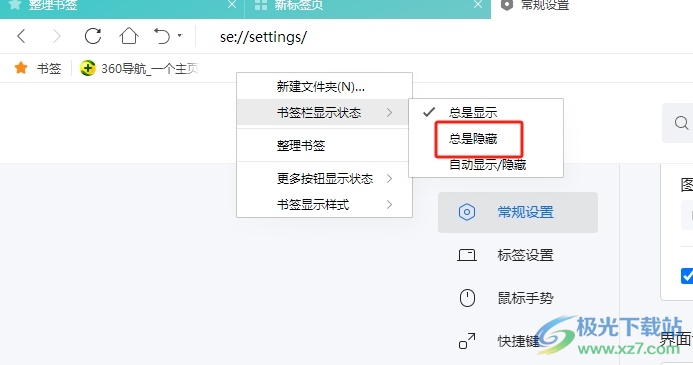
以上就是小编对用户提出问题整理出来的方法步骤,用户从中知道了大致的操作过程为点击三横——选项——常规——设置书签栏总是隐藏这几步,方法简单易懂,因此感兴趣的用户可以跟着小编的教程操作试试看,简单几个步骤即可成功将书签栏隐藏起来。

大小:86.20 MB版本:v12.4.6073.400环境:WinAll, WinXP, Win7, Win10
- 进入下载
相关推荐
相关下载
热门阅览
- 1百度网盘分享密码暴力破解方法,怎么破解百度网盘加密链接
- 2keyshot6破解安装步骤-keyshot6破解安装教程
- 3apktool手机版使用教程-apktool使用方法
- 4mac版steam怎么设置中文 steam mac版设置中文教程
- 5抖音推荐怎么设置页面?抖音推荐界面重新设置教程
- 6电脑怎么开启VT 如何开启VT的详细教程!
- 7掌上英雄联盟怎么注销账号?掌上英雄联盟怎么退出登录
- 8rar文件怎么打开?如何打开rar格式文件
- 9掌上wegame怎么查别人战绩?掌上wegame怎么看别人英雄联盟战绩
- 10qq邮箱格式怎么写?qq邮箱格式是什么样的以及注册英文邮箱的方法
- 11怎么安装会声会影x7?会声会影x7安装教程
- 12Word文档中轻松实现两行对齐?word文档两行文字怎么对齐?
网友评论